Windows 11: hai dimenticato la password? Ecco come recuperarla!
Conosci quella sensazione? Sei seduto al computer dopo tanto tempo e all'improvviso... hai dimenticato la password! Non importa quanto ti sforzi, non riesci proprio a ricordarla. Prima di farti prendere dal panico, ti mostreremo passo dopo passo come reimpostare la password e riottenere l'accesso al tuo computer Windows 11.
Reimpostare la password di Windows 11: il prompt dei comandi lo rende possibile!
Puoi reimpostare la password direttamente in Windows utilizzando il Prompt dei comandi. Ecco le istruzioni:
- Riavvia il computer tenendo premuto il tasto Maiusc. In questo modo entrerai in modalità di avvio avanzata.
- Nel menu di avvio avanzato, seleziona Risoluzione dei problemi.
- Nel menu successivo, seleziona "Opzioni avanzate".
- Ora clicca su "Prompt dei comandi".
- Al prompt dei comandi, digita il seguente comando: net user [nomeutente] * . Importante: sostituisci [nomeutente] con il tuo nome utente effettivo.
- Ti verrà chiesto di inserire una nuova password. Ripeti la nuova password per confermarla.
- Accedi con la tua nuova password.
Buono a sapersi: questo metodo funziona solo se hai accesso a un account amministratore sul tuo computer. Se non hai un account amministratore o non riesci a completare la procedura, potresti aver bisogno di strumenti aggiuntivi per reimpostare la password.
Hai dimenticato la password del tuo account Microsoft? Ecco come fare tramite Microsoft
- Apri la pagina Microsoft qui
- Utilizza l'indirizzo email che hai fornito quando hai configurato per la prima volta il tuo account.
- Ora basta seguire le istruzioni per reimpostare la password e/o impostarne una nuova.
Reimpostare la password di Windows senza account amministratore
 Reimpostare la password di Windows senza un account amministratore può essere più complicato, ma ci sono alcuni passaggi che puoi seguire per riottenere l'accesso al tuo computer. Ecco alcune opzioni:
Reimpostare la password di Windows senza un account amministratore può essere più complicato, ma ci sono alcuni passaggi che puoi seguire per riottenere l'accesso al tuo computer. Ecco alcune opzioni:
- Utilizza l'account amministratore predefinito: Windows ha un account amministratore predefinito che solitamente è disabilitato. Se sei fortunato, potrebbe essere abilitato e non avere una password. Prova ad accedere con questo account inserendo "Amministratore" come nome utente nella schermata di accesso e lasciando vuoto il campo password.
- Utilizza un account alternativo: se hai un account utente alternativo sul tuo computer, puoi provare ad accedere con esso e a reimpostare la password dell'account per cui hai dimenticato la password.
- Utilizzare un disco o un'unità di ripristino di Windows: è possibile utilizzare un disco o un'unità di ripristino di Windows per reimpostare la password. Tuttavia, ciò richiede l'accesso a un altro account Windows da cui creare l'unità di ripristino. Se non si dispone di un altro account Windows, è possibile farsi prestare un disco di ripristino da un amico o un familiare.
- Utilizzare uno strumento di terze parti: esistono molti strumenti di terze parti specificamente progettati per reimpostare le password di Windows. Tuttavia, questi strumenti possono essere costosi e spesso richiedono l'acquisto di una licenza.
È importante notare che reimpostare la password senza un account amministratore non è semplice e potrebbe richiedere passaggi o strumenti aggiuntivi. In caso di difficoltà, ti consiglio di chiedere assistenza a un tecnico o a uno specialista IT.
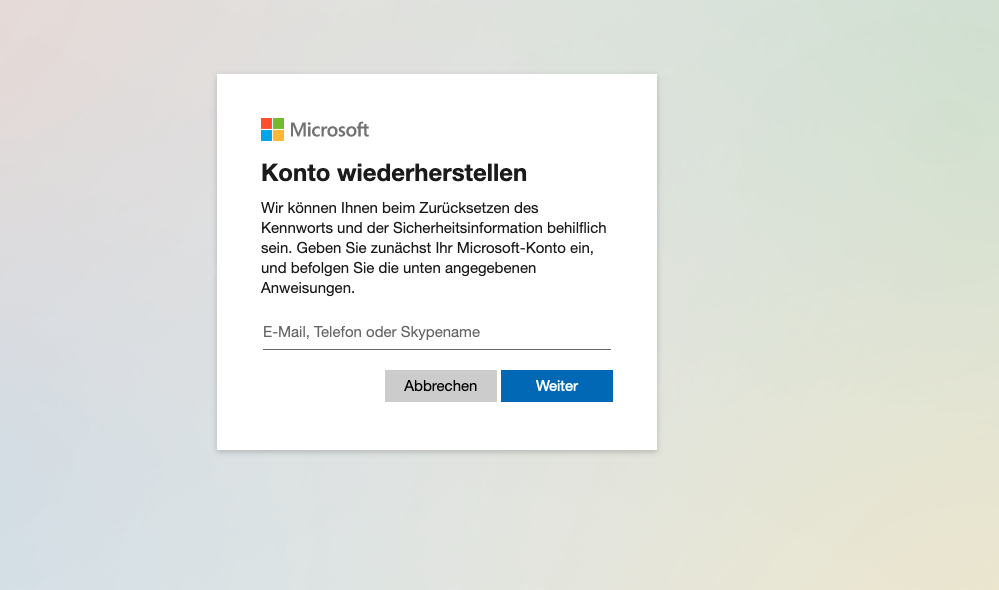 Ripristina Windows 10
Ripristina Windows 10
Se desideri ripristinare Windows 10, hai diverse opzioni. Ecco alcuni passaggi generali che puoi seguire:
- Utilizza le opzioni di ripristino integrate di Windows: Windows include diverse opzioni di ripristino del sistema, come Ripristino configurazione di sistema, Ripristina impostazioni PC o l'opzione "Reimposta questo PC". Per accedere a queste opzioni, vai su "Start" e cerca "Ripristino" o "Reimposta".
- Utilizzare un disco o un'unità di ripristino: se hai creato un disco o un'unità di ripristino, puoi utilizzarlo per ripristinare Windows. Avvia il computer dal disco o dall'unità di ripristino e seleziona l'opzione Ripristino configurazione di sistema.
- Esegui un'installazione pulita di Windows: se non hai opzioni di ripristino o non funzionano, puoi reinstallare Windows. Assicurati di eseguire il backup dei dati importanti prima di reinstallarli, altrimenti rischi di perderli.
- Utilizzare un CD di avvio dedicato o un programma di ripristino: sono disponibili diversi CD di avvio e programmi di ripristino per ripristinare Windows. Questi strumenti sono solitamente creati da sviluppatori di terze parti e spesso specializzati nel ripristino di dati o sistemi.
È importante notare che il ripristino di Windows può causare la perdita di dati in alcuni casi. Assicurati di aver eseguito il backup dei dati importanti prima di iniziare il processo di ripristino. In caso di difficoltà, ti consiglio di richiedere l'assistenza di un tecnico o di uno specialista IT.
Hai dimenticato la password del tuo laptop? Cosa fare?
Se hai dimenticato la password del tuo laptop , ci sono diversi modi per reimpostarla o per riaccedere al tuo account:
- Utilizza un altro account con privilegi di amministratore: se sul tuo laptop è configurato un altro account con privilegi di amministratore, puoi accedere con quell'account e reimpostarne la password.
- Utilizza il tuo account Microsoft: se accedi a Windows con un account Microsoft, puoi reimpostare la password sul sito web di Microsoft. Vai alla pagina di accesso di Microsoft, inserisci il tuo indirizzo email e seleziona "Password dimenticata". Quindi segui le istruzioni visualizzate sullo schermo per reimpostare la password.
- Utilizza un disco o un'unità di ripristino: se hai creato un disco o un'unità di ripristino, puoi utilizzarlo per reimpostare la password. Avvia il laptop dal disco o dall'unità di ripristino e seleziona l'opzione per reimpostare la password.
- Utilizzare uno strumento di terze parti: esistono molti strumenti di terze parti specificamente progettati per reimpostare le password dei laptop. Tuttavia, questi strumenti possono essere costosi e spesso richiedono l'acquisto di una licenza.
In caso di problemi con la reimpostazione della password, consiglio di rivolgersi a un tecnico o a uno specialista IT. È inoltre importante notare che la reimpostazione della password potrebbe potenzialmente causare la perdita di dati se il disco rigido è crittografato. Consiglio: qui puoi trovare un ottimo confronto tra Lenovo ThinkPad .
Reimpostare la password di Windows 11 senza un account amministratore: è possibile?
Senza un account amministratore, reimpostare la password di Windows 11 è un po' più difficile, ma non impossibile. Ecco alcune opzioni:
-
Utilizza l'account amministratore predefinito: Windows ha un account amministratore predefinito che solitamente è disabilitato. Con un po' di fortuna, potrebbe essere abilitato sul tuo computer e non avere una password. In questo caso, prova ad accedere con il nome utente "Amministratore" e a lasciare vuoto il campo password.
-
Utilizza un account alternativo: se hai un altro account utente sul tuo computer, prova ad accedere con quello. Potresti riuscire a reimpostare la password dell'account bloccato da lì.
-
CD o unità di ripristino di Windows: puoi utilizzare un CD o un'unità di ripristino di Windows per reimpostare la password. Tuttavia, per creare il supporto di ripristino avrai bisogno di un altro account Windows. Se non hai a portata di mano un altro account, puoi chiedere ad amici o familiari di prestarti un CD di ripristino.
-
Strumenti di terze parti: Esistono diversi strumenti di terze parti progettati specificamente per reimpostare le password di Windows. Tuttavia, tieni presente che questi strumenti spesso sono a pagamento.
Importante: reimpostare la password senza un account amministratore non è sempre semplice e potrebbe richiedere passaggi aggiuntivi. In caso di problemi, ti consigliamo di contattare un professionista IT.
Reimpostazione di Windows 11: l'ultima risorsa
Se tutto il resto fallisce e non riesci a reimpostare la password, puoi comunque reinstallare Windows 11. Prima di tentare questo passaggio, assicurati di eseguire il backup dei dati.
Salvare i dati prima della reinstallazione
Se il tuo disco rigido non è crittografato, potresti riuscire a recuperare i tuoi dati. Ecco come:
- Svitare le viti del computer e rimuovere il disco rigido.
- Collegare il disco rigido a un altro PC come unità esterna.
- Apri il disco rigido in Esplora risorse. La cartella "Documenti" si trova solitamente nella cartella "C:\Utenti[nomeutente]".
- Copia i file e le sottocartelle che vuoi conservare sull'altro PC.
Reimpostazione di Windows 11: istruzioni dettagliate
- Avviare Windows e attendere che venga visualizzata la schermata di accesso.
- Fare clic sull'icona di accensione in basso a destra.
- Tenere premuto il tasto Maiusc e quindi fare clic su Riavvia.
- Nelle opzioni di avvio avanzate, fare clic su "Risoluzione dei problemi", "Reimposta questo PC" e quindi su "Rimuovi tutto".
-
Attenzione: questo passaggio eliminerà tutti i dati dal tuo computer!
- Dopo il ripristino, puoi configurare nuovamente Windows ed effettuare nuovamente l'accesso.
Windows 11: le novità del 2024!
Windows 11 è in continua evoluzione, offrendo agli utenti nuove funzionalità e miglioramenti. Questo articolo riassume le novità più importanti in arrivo nel 2024 e mostra come sfruttare al meglio l'esperienza con Windows 11.
In evidenza: le novità di Windows 11 del 2024!
L'intelligenza artificiale sta facendo passi da gigante:
-
Copilot in Windows: l'assistente intelligente basato sull'intelligenza artificiale ti supporta in una varietà di attività, che tu voglia rispondere a domande complesse, generare nuove idee, riassumere testi o modificare le impostazioni del PC.
-
AI Hub nel Microsoft Store: scopri un mondo di app basate sull'intelligenza artificiale. Dagli strumenti per la gestione del curriculum agli strumenti per le presentazioni, trova l'app più adatta alle tue esigenze.
Attenzione alla produttività e alla semplicità d'uso:
-
Dev Drive: un nuovo volume di archiviazione specifico per gli sviluppatori. Offre condizioni ottimali per codice sorgente, cartelle di lavoro e cache dei pacchetti.
-
Gestione semplificata delle foto: il nuovo "Catalogo" nella selezione riunisce le foto dal tuo smartphone, PC e cloud storage in un'unica posizione centrale. Così avrai sempre una panoramica.
-
Accesso vocale migliorato: controlla il tuo PC con la voce! Il riconoscimento vocale è stato migliorato e ora supporta vari dialetti inglesi.
-
Nuova home page Impostazioni: le mappe interattive offrono una rapida panoramica delle impostazioni del tuo dispositivo e del tuo account.
-
Modalità "mai combinata" per la barra delle applicazioni: visualizza le finestre delle applicazioni e le relative etichette separatamente sulla barra delle applicazioni. Ideale per chi dà importanza all'ordine sul desktop!
L'accessibilità è una priorità assoluta:
-
Sottotitoli live migliorati: i sottotitoli live sono ora disponibili per più lingue, tra cui cinese, francese, tedesco, italiano, giapponese, portoghese e spagnolo.
-
Uscita vocale senza mouse: naviga tra le app, naviga in Internet e completa le attività quotidiane, il tutto senza mouse. Grazie all'uscita vocale integrata, tutto questo è possibile!
Pensa fuori dagli schemi e scopri di più sul nostro partner per gli esperti del settore automobilistico a Monaco di Baviera.
FAQ: Domande frequenti sulle password di Windows 11
Posso reimpostare la mia password senza un account Microsoft?
Sì, puoi anche reimpostare la password utilizzando il Prompt dei comandi senza utilizzare un account Microsoft. Tuttavia, questo metodo funziona solo se hai accesso a un account amministratore.
Ho provato tutti i metodi, ma non riesco ancora ad accedere. Cosa posso fare?
Se ancora non riesci ad accedere, contatta il supporto Microsoft o un professionista IT.
Cosa succede ai miei dati se reinstallo Windows 11?
Reinstallare Windows 11 cancellerà tutti i dati dal computer. Pertanto, assicurati di eseguire il backup di tutti i dati importanti prima di reinstallare Windows!
Posso ripristinare i miei dati dopo una reinstallazione?
Se non hai eseguito il backup dei dati prima di reinstallare il sistema, sarà estremamente difficile ripristinarli. Sebbene esistano programmi di recupero dati, le probabilità di successo dipendono fortemente dal singolo caso.
Come posso proteggere meglio la mia password di Windows 11 in futuro?
Utilizza una password complessa che includa lettere maiuscole e minuscole, numeri e caratteri speciali. Inoltre, puoi proteggere il tuo account con l'autenticazione a due fattori.

 Reimpostare la password di Windows senza un account amministratore può essere più complicato, ma ci sono alcuni passaggi che puoi seguire per riottenere l'accesso al tuo computer. Ecco alcune opzioni:
Reimpostare la password di Windows senza un account amministratore può essere più complicato, ma ci sono alcuni passaggi che puoi seguire per riottenere l'accesso al tuo computer. Ecco alcune opzioni: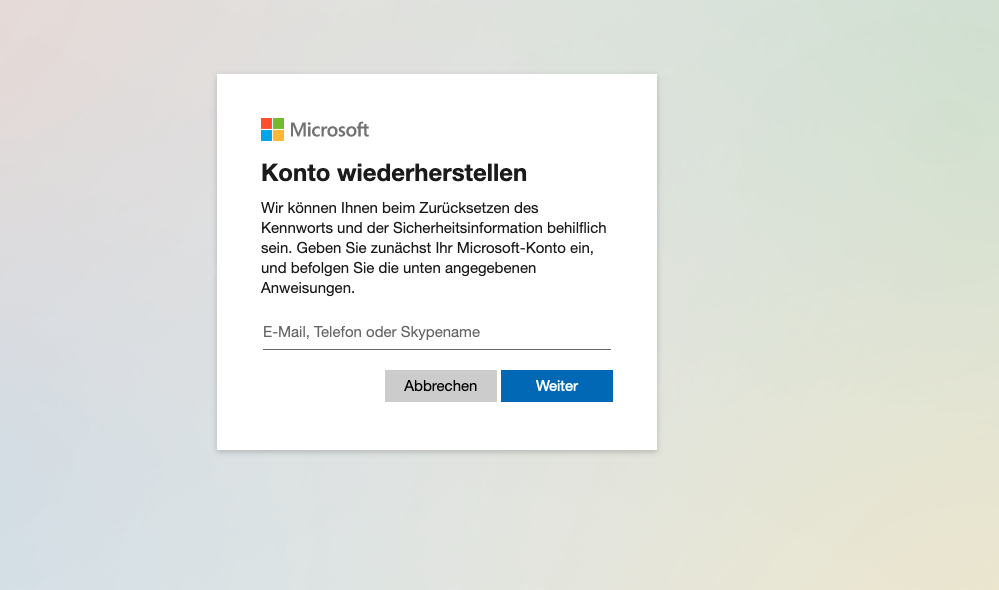 Ripristina Windows 10
Ripristina Windows 10